php小编柚子教你如何在WPS2019文本中添加波浪线边框,这种特殊效果能为你的文档增添一份独特的风采。接下来,我们将详细介绍添加波浪线边框的步骤,让你轻松实现文档的个性化装饰。
1、在文本文档中选中所需的文本。
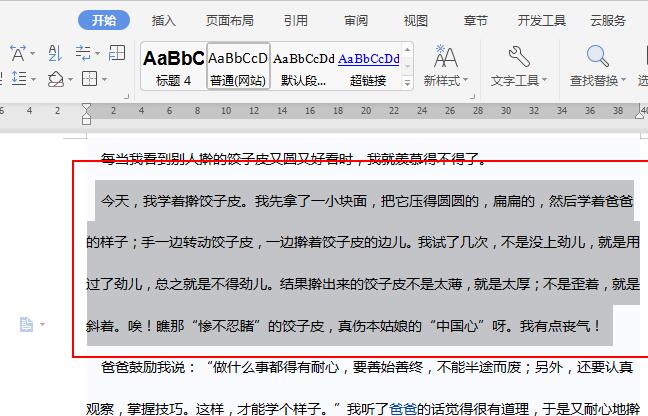
2、在【开始】工具列表中单击【边框】工具旁边的倒三角。
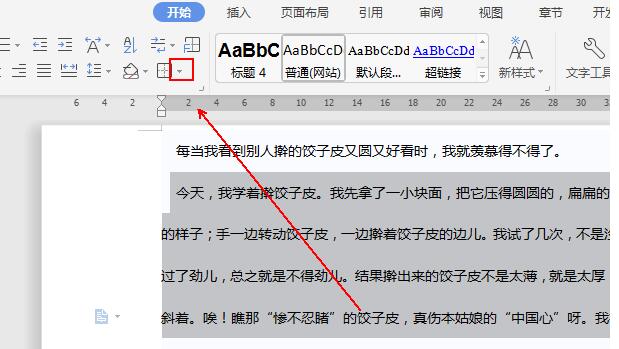
3、在弹出的菜单列表中单击【边框和底纹】选项。
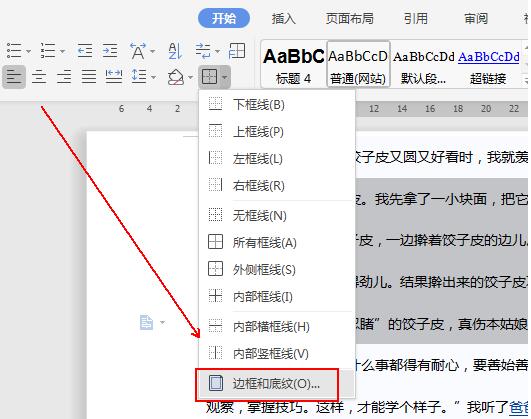
4、在【边框和底纹】窗口中单击【边框】选项。
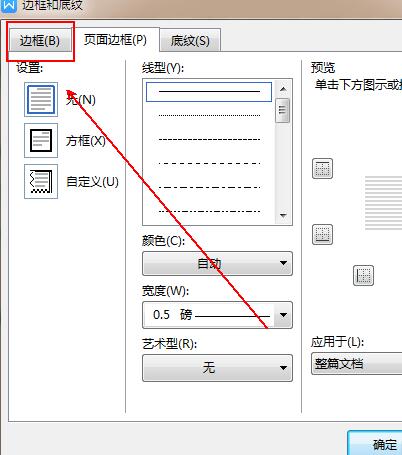
5、选择左侧的【方框】并在【线型】中选择波浪线。

6、在下方的【颜色】中设置好波浪线的颜色。

7、最终结果,如图所示。

以上是wps2019文本怎样添加波浪线边框_wps2019文本添加波浪线边框的详细步骤的详细内容。更多信息请关注PHP中文网其他相关文章!




